 System-Tutorial
System-Tutorial
 Windows-Serie
Windows-Serie
 Was soll ich tun, wenn der Zugriff auf das Laufwerk C meines Computers verweigert wird oder nicht geöffnet werden kann? Verschiedene Lösungen, um den Zugriff auf das Laufwerk C von Win11/Win10 zu verhindern
Was soll ich tun, wenn der Zugriff auf das Laufwerk C meines Computers verweigert wird oder nicht geöffnet werden kann? Verschiedene Lösungen, um den Zugriff auf das Laufwerk C von Win11/Win10 zu verhindern
Was soll ich tun, wenn der Zugriff auf das Laufwerk C meines Computers verweigert wird oder nicht geöffnet werden kann? Verschiedene Lösungen, um den Zugriff auf das Laufwerk C von Win11/Win10 zu verhindern
Der PHP-Editor Xinyi gibt Ihnen eine detaillierte Antwort, was zu tun ist, wenn der Zugriff auf das Laufwerk C des Computers verweigert wird oder nicht geöffnet werden kann. Es gibt verschiedene Lösungen für den Zugriff auf das C-Laufwerk von Win11/Win10. Bei Verwendung von Windows-Systemen kann manchmal nicht normal auf das Laufwerk C zugegriffen werden. Dies kann an Berechtigungseinstellungen, einer Virusinfektion usw. liegen. Als Reaktion auf diese Probleme haben wir verschiedene Lösungen für Sie zusammengestellt, die Ihnen dabei helfen, die Schwierigkeiten beim Zugriff auf das Laufwerk C zu lösen und den normalen Betrieb Ihres Computers sicherzustellen.
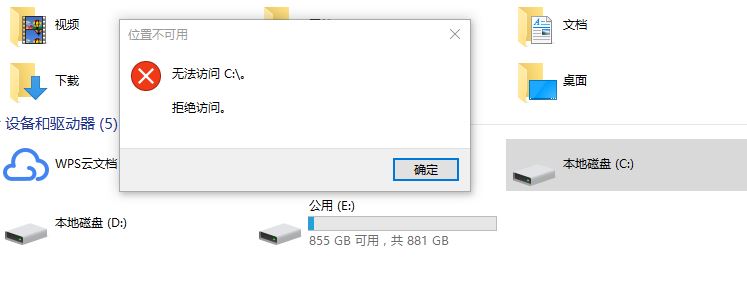
Warum wird der Zugriff auf Laufwerk C verweigert?
Im Allgemeinen sind die Hauptgründe, warum Sie nicht auf das Laufwerk C zugreifen können, folgende:
- Sie haben möglicherweise nicht die Berechtigung, auf diese Partition zuzugreifen.
- Möglicherweise befinden sich fehlerhafte Sektoren auf dem Laufwerk C.
- Das Laufwerk C ist mit einem infiziert Virus.
Wie kann das Problem „Zugriff auf Laufwerk C verweigert“ schnell gelöst werden?
Was soll ich also tun, wenn der Zugriff auf das Laufwerk C verweigert wird? Wir bieten Ihnen 5 einfache und effektive Reparaturmethoden. Sie können die geeignete Methode entsprechend Ihrer tatsächlichen Situation auswählen!
Methode 1: Antivirensoftware ausführen
Verwenden Sie vertrauenswürdige Antivirensoftware, um Viren zu scannen und zu entfernen. Sie können es entfernen, indem Sie professionelle Antivirensoftware herunterladen und einen vollständigen Scan durchführen. Durch die Aktualisierung des Betriebssystems und der Softwareprogramme können Sicherheitspatches und -updates die Schwachstellen des Betriebssystems und der Softwareprogramme beheben und so die Möglichkeit von Computerviren verringern.
Methode 2: Partitionseigentum erlangen
Das Fehlen einer Partitionseigentümerschaft ist der Hauptgrund dafür, dass in Windows 11 und 10 nicht auf das Laufwerk C zugegriffen werden kann. Wenn Sie den Besitz einer Partition übernehmen möchten, lesen Sie bitte die folgenden Schritte sorgfältig durch:
Schritt 1. Klicken Sie im Datei-Explorer mit der rechten Maustaste auf die Partition, deren Besitz Sie übernehmen möchten (z. B. C-Partition), und klicken Sie dann auf „Eigenschaften“. .
Schritt 2. Wählen Sie im Popup-Fenster die Registerkarte „Sicherheit“ und klicken Sie dann in den Berechtigungseinstellungen unten auf „Erweitert“.
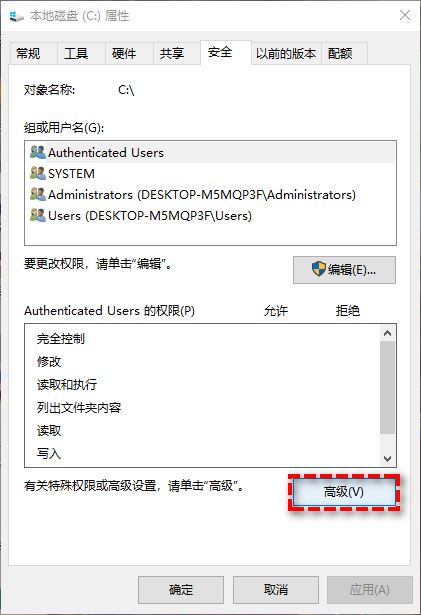
Schritt 3. Klicken Sie auf die blaue Option „Ändern“ neben dem Besitzer-Tag.
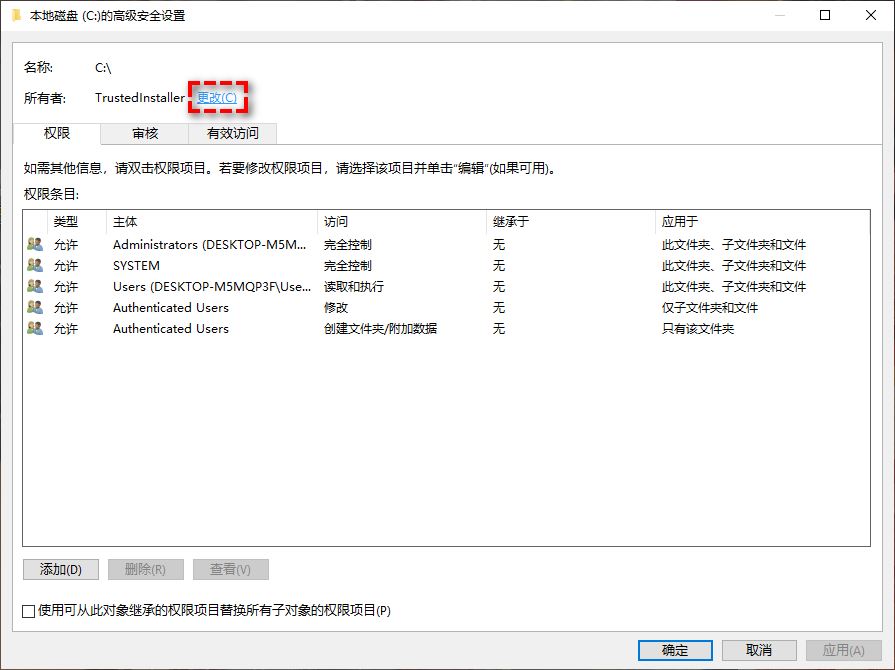
Schritt 4. Geben Sie Ihr Benutzerkonto im Bereich Geben Sie den Namen des auszuwählenden Objekts ein und klicken Sie auf „OK“.
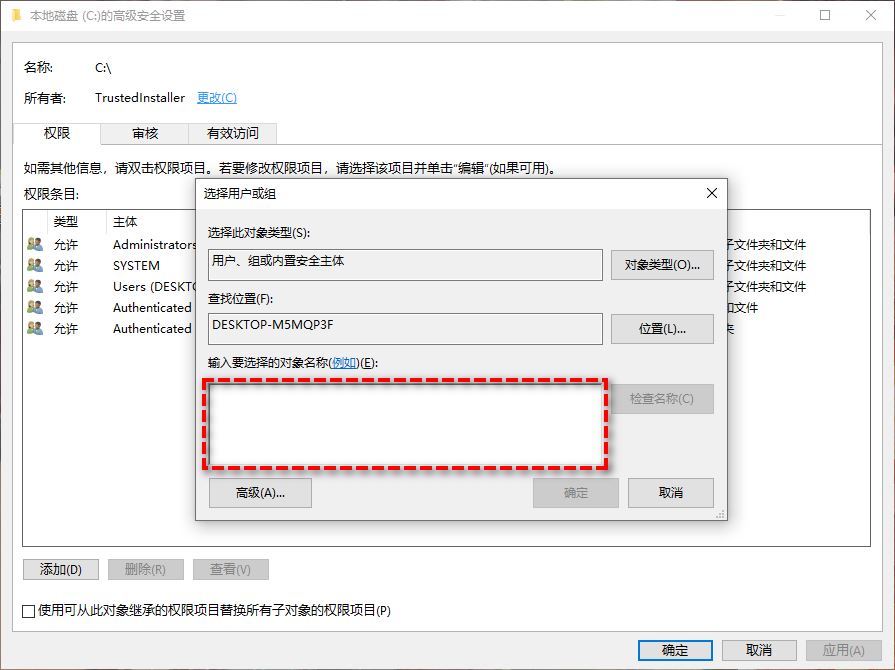
Schritt 5. Nachdem Sie die Berechtigungen erhalten haben, klicken Sie erneut auf diese Partition (C-Partition) und wählen Sie „Eigenschaften“ > „Sicherheit“ > „Bearbeiten“.
Schritt 6. Wählen Sie dann Ihr Benutzerkonto aus, stellen Sie dessen Berechtigungen auf „Vollzugriff“ und klicken Sie auf „OK“.
Methode 3: Konvertieren Sie das Benutzerprofil in ein Administrator-Benutzerprofil
Zusätzlich zu den oben genannten Methoden können Sie auch versuchen, das aktuelle Benutzerprofil in ein Administrator-Benutzerprofil zu konvertieren und damit das Problem „Zugriff auf Laufwerk C verweigert“ zu beheben. Die spezifische Konvertierungsmethode ist wie folgt:
Schritt 1. Drücken Sie Win+R, geben Sie die Steuerung ein und drücken Sie die Eingabetaste, um das Bedienfeld zu öffnen.
Schritt 2. Wählen Sie „Kontotyp ändern“.
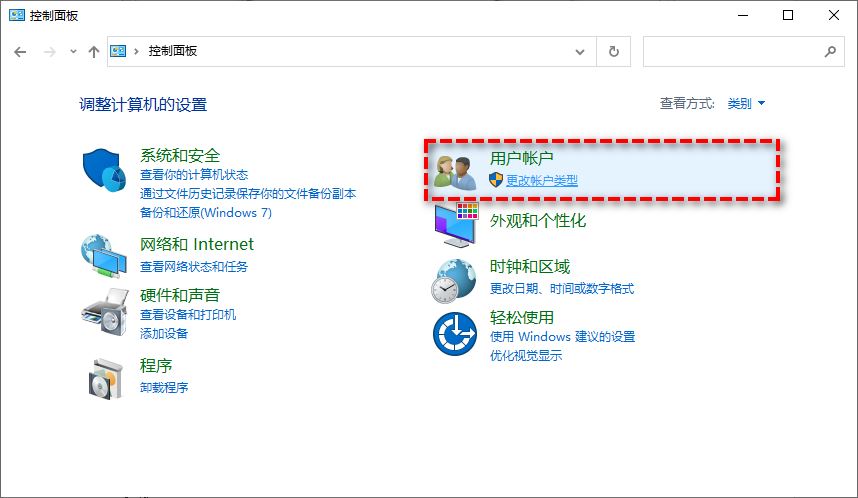
Schritt 3. Klicken Sie auf den Namen Ihres Benutzerkontos, wählen Sie „Kontotyp ändern“ und stellen Sie ihn auf „Administrator“ ein.
Schritt 4. Starten Sie den Computer neu, um zu sehen, ob das Problem mit der Unzugänglichkeit behoben wurde.
Methode 4: Festplattenfehler oder fehlerhafte Sektoren reparieren
Wenn Ihr Problem mit der Verweigerung des Zugriffs auf Laufwerk C durch Fehler oder fehlerhafte Sektoren auf dem Laufwerk verursacht wird, können Sie den Befehl sfc oder den Befehl chkdsk verwenden, um es zu erkennen und zu reparieren.
Schritt 1. Geben Sie cmd in das Suchfeld ein und führen Sie die Eingabeaufforderung als Administrator aus.
Schritt 2. Geben Sie den folgenden Befehl ein und drücken Sie nach jeder Befehlszeile einmal die Eingabetaste.
sfc/scannowchkdsk c:/f /r
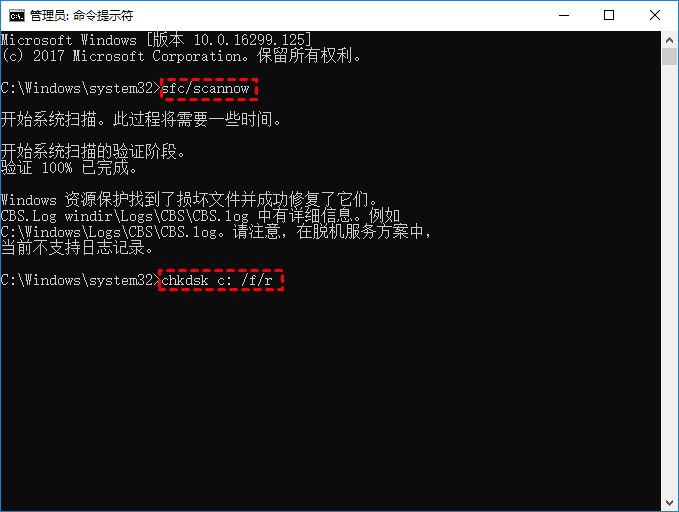
Methode 5: Klonen Sie die alte Festplatte auf die neue Festplatte (empfohlen)
Was sollten Sie tun, wenn Sie feststellen, dass das Problem „Zugriff auf Laufwerk C verweigert“ immer noch besteht, nachdem Sie die oben genannten drei Methoden ausprobiert haben? Zu diesem Zeitpunkt müssen Sie möglicherweise Maßnahmen zum Klonen der Festplatte ergreifen, um die alte Festplatte auf die neue Festplatte zu klonen. Wir wissen jedoch, dass das Windows-System kein integriertes Klon-Tool bietet. Wenn wir also die Festplatte einfacher und schneller klonen möchten, benötigen wir ein professionelleres Tool zum Klonen von Festplatten – AOMEI Partition Assistant.
Schritt 1. Da der Zugriff auf das Laufwerk C verweigert wird, können wir diese Festplatte nicht normal klonen. Daher können wir zuerst den Partitionsassistenten verwenden, um ein bootfähiges USB-Flash-Laufwerk zu erstellen, und dann das bootfähige USB-Flash-Laufwerk verwenden, um den Computer in WinPE zu starten Modus zum Ausführen der Klonaufgabe.
Schritt 2. Nachdem Sie den Computer mit dem bootfähigen USB-Stick in das System gebootet haben, öffnet sich automatisch der Partitionsassistent. Klicken Sie bitte auf Ihre identisch geklonte Festplatte und wählen Sie „Festplatte klonen“.
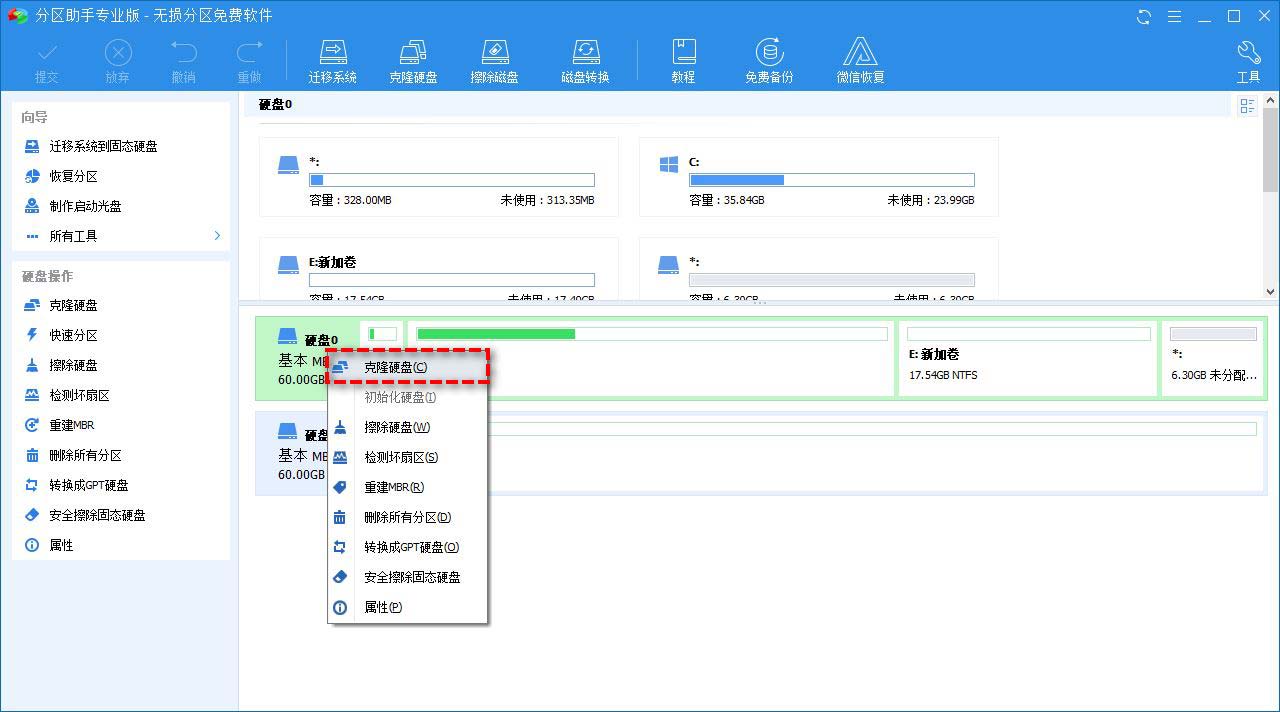
Schritt 3. Wählen Sie im Popup-Fenster den Modus „Festplatte schnell klonen“ und klicken Sie auf „Weiter“.
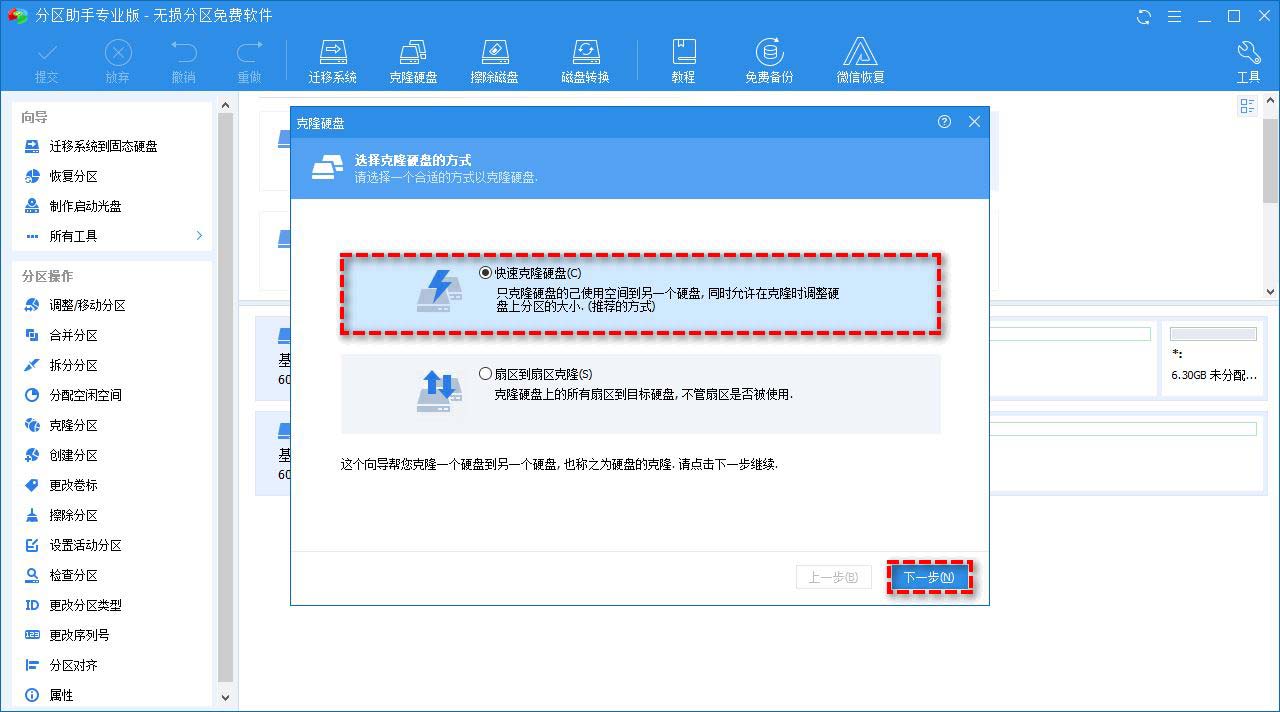
Schritt 4. Befolgen Sie dann die Anweisungen, um die Aufgabe zum Klonen der Festplatte abzuschließen.
Nachdem das Klonen abgeschlossen ist, werden Sie feststellen, dass das Problem der Zugriffsverweigerung des Laufwerks C gelöst wurde und Sie die darin enthaltenen Daten normal lesen und schreiben können, oder Sie können auch die geklonte neue Festplatte als Startpriorität festlegen Das BIOS wird dann als Systemfestplatte verwendet.
Fazit: Der verweigerte Zugriff auf das C-Laufwerk ist ein lästiges Problem, das uns daran hindert, verschiedene darauf gespeicherte Daten zu lesen und zu schreiben. Um allen bei der Lösung des Problems zu helfen, stellen wir Ihnen 5 einfache und effektive Methoden zur Verfügung, die Sie befolgen können Ich hoffe, dass sie Ihnen allen gefällt und achten Sie bitte weiterhin auf diese Website.
Das obige ist der detaillierte Inhalt vonWas soll ich tun, wenn der Zugriff auf das Laufwerk C meines Computers verweigert wird oder nicht geöffnet werden kann? Verschiedene Lösungen, um den Zugriff auf das Laufwerk C von Win11/Win10 zu verhindern. Für weitere Informationen folgen Sie bitte anderen verwandten Artikeln auf der PHP chinesischen Website!

Heiße KI -Werkzeuge

Undresser.AI Undress
KI-gestützte App zum Erstellen realistischer Aktfotos

AI Clothes Remover
Online-KI-Tool zum Entfernen von Kleidung aus Fotos.

Undress AI Tool
Ausziehbilder kostenlos

Clothoff.io
KI-Kleiderentferner

AI Hentai Generator
Erstellen Sie kostenlos Ai Hentai.

Heißer Artikel

Heiße Werkzeuge

Notepad++7.3.1
Einfach zu bedienender und kostenloser Code-Editor

SublimeText3 chinesische Version
Chinesische Version, sehr einfach zu bedienen

Senden Sie Studio 13.0.1
Leistungsstarke integrierte PHP-Entwicklungsumgebung

Dreamweaver CS6
Visuelle Webentwicklungstools

SublimeText3 Mac-Version
Codebearbeitungssoftware auf Gottesniveau (SublimeText3)

Heiße Themen
 1359
1359
 52
52
 Ist Win11 LTSC überhaupt nicht für Einzelanwender geeignet? Analyse der Vor- und Nachteile der LTSC-Version
Jun 25, 2024 pm 10:35 PM
Ist Win11 LTSC überhaupt nicht für Einzelanwender geeignet? Analyse der Vor- und Nachteile der LTSC-Version
Jun 25, 2024 pm 10:35 PM
Microsoft bietet mehrere Versionen von Windows-Systemen an, die jeweils auf unterschiedliche Nutzungsszenarien abzielen. Zusätzlich zu den Editionen Home, Professional, Education und Enterprise gibt es auch eine spezielle LTSC-Edition, die auf die spezifischen Bedürfnisse großer Unternehmen und Organisationen zugeschnitten ist. Obwohl Windows 11 LTSC in letzter Zeit recht beliebt geworden ist, fehlen ihm häufig verwendete Funktionen und es ist nicht für einzelne Benutzer geeignet. Und diese Version wurde noch nicht offiziell veröffentlicht und wird voraussichtlich etwa im September in der zweiten Hälfte des Jahres 2024 veröffentlicht. Interessant: Von Windows 1.0 bis 11, die Entwicklung der Windows-Versionen. Was ist Windows 11 LTSC? Windows11LTSC ist eine Funktion des Windows11-Betriebssystems
 Win11 24H2 passt die Sicherheitsregeln an und der NAS-Benutzerzugriff schlägt möglicherweise fehl
Jun 25, 2024 pm 05:23 PM
Win11 24H2 passt die Sicherheitsregeln an und der NAS-Benutzerzugriff schlägt möglicherweise fehl
Jun 25, 2024 pm 05:23 PM
Alle Digitalbegeisterten wissen, dass Microsoft eine Vorschauversion von Windows 1124H2 veröffentlicht hat und die offizielle Version von Windows 1124H2 bald verfügbar sein wird. Dies ist ein sehr wichtiges Versionsupdate, das viele Freunde mit großer Aufmerksamkeit verfolgen. Das Bemerkenswerteste an Windows 1124H2 sind natürlich die neuen Funktionen und Verbesserungen in der KI. Es heißt, dass Microsoft Copliot tiefgreifend integrieren wird. KI ist jedoch nicht Gegenstand dieses Artikels. Ziel dieses Artikels ist es, den Lesern zwei neue Sicherheitsregeländerungen in der Windows 1124H2-Version vorzustellen, die einige NAS-Benutzer betreffen können. Konkret wird Microsoft in der Windows-Version 1124H2 Änderungen an zwei wichtigen Netzwerkzugriffsregeln vornehmen:
 Was soll ich tun, wenn der Win11-Dual-Screen-Kalender auf dem zweiten Monitor nicht vorhanden ist?
Jun 12, 2024 pm 05:47 PM
Was soll ich tun, wenn der Win11-Dual-Screen-Kalender auf dem zweiten Monitor nicht vorhanden ist?
Jun 12, 2024 pm 05:47 PM
Ein wichtiges Tool zur Organisation Ihres Arbeits- und Arbeitsalltags in Windows 11 ist die Anzeige von Uhrzeit und Datum in der Taskleiste. Diese Funktion befindet sich normalerweise in der unteren rechten Ecke des Bildschirms und ermöglicht Ihnen den sofortigen Zugriff auf Uhrzeit und Datum. Durch Klicken auf diesen Bereich können Sie Ihren Kalender aufrufen und so die Überprüfung bevorstehender Termine und Termine erleichtern, ohne eine separate App öffnen zu müssen. Wenn Sie jedoch mehrere Monitore verwenden, können Probleme mit dieser Funktion auftreten. Während die Uhrzeit und das Datum auf allen angeschlossenen Monitoren in der Taskleiste angezeigt werden, ist die Möglichkeit, auf einem zweiten Monitor auf Datum und Uhrzeit zu klicken, um den Kalender anzuzeigen, nicht verfügbar. Derzeit funktioniert diese Funktion nur auf der Hauptanzeige – im Gegensatz zu Windows 10, wo auf eine beliebige Schaltfläche geklickt wird
 Die Systemwiederherstellung fordert Sie auf, den Systemschutz auf diesem Laufwerk zu aktivieren
Jun 19, 2024 pm 12:23 PM
Die Systemwiederherstellung fordert Sie auf, den Systemschutz auf diesem Laufwerk zu aktivieren
Jun 19, 2024 pm 12:23 PM
Der Computer verfügt über einen Wiederherstellungspunkt und wenn das System wiederhergestellt wird, wird die Meldung „Sie müssen den Systemschutz auf diesem Laufwerk aktivieren“ angezeigt. Dies bedeutet normalerweise, dass die Systemschutzfunktion nicht aktiviert ist. Der Systemschutz ist eine vom Windows-Betriebssystem bereitgestellte Funktion, mit der Systemwiederherstellungspunkte erstellt werden können, um Systemdateien und -einstellungen zu sichern. Wenn etwas schief geht, können Sie auf diese Weise zu einem früheren Zustand zurückkehren. Wenn das System ausfällt und Sie den Desktop nicht aufrufen können, um es zu starten, können Sie nur die folgende Methode ausprobieren: Fehlerbehebung – Erweiterte Optionen – Eingabeaufforderung Befehl 1 netstartvssrstrui.exe/offline:C:\windows=active Befehl 2 cd%windir%\ system32 \configrenSYSTEMsy
 Was soll ich tun, wenn Win10 den Benutzer nicht wechselt? Die Win10-Anmeldeoberfläche bietet keine Möglichkeit, den Benutzer zu wechseln
Jun 25, 2024 pm 05:21 PM
Was soll ich tun, wenn Win10 den Benutzer nicht wechselt? Die Win10-Anmeldeoberfläche bietet keine Möglichkeit, den Benutzer zu wechseln
Jun 25, 2024 pm 05:21 PM
Ein Problem, auf das Benutzer von Windows 10 stoßen können, besteht darin, dass sie die Option zum Wechseln des Benutzers auf der Anmeldeoberfläche nicht finden können. Was soll ich also tun, wenn es auf der Anmeldeoberfläche von Win10 keine Option zum Wechseln des Benutzers gibt? Auf dieser Website erhalten Benutzer eine ausführliche Erläuterung des Problems, dass Benutzeroptionen in der Win10-Anmeldeschnittstelle nicht gewechselt werden können. Detaillierte Lösung für das Problem des Wechsels der Benutzeroptionen auf der Win10-Anmeldeoberfläche: Überprüfen Sie die Benutzerkontoeinstellungen: Stellen Sie zunächst sicher, dass auf Ihrem Computer mehrere Benutzerkonten vorhanden sind und dass diese Konten aktiviert sind. Sie können das Konto überprüfen und aktivieren, indem Sie die folgenden Schritte ausführen: a. Drücken Sie die Tasten Win+I, um die Einstellungen zu öffnen, und wählen Sie „Konten“. b. Wählen Sie „Familie & Andere“ oder „&ld“ in der linken Navigationsleiste
 Lohnt sich die Installation von Win11 24h2? Vergleich der Unterschiede zwischen Win11 24H2 und 23H2
Jun 11, 2024 pm 03:17 PM
Lohnt sich die Installation von Win11 24h2? Vergleich der Unterschiede zwischen Win11 24H2 und 23H2
Jun 11, 2024 pm 03:17 PM
Die win1124h2-Version ist eine Version, auf die sich viele Benutzer freuen. Nachdem das kleine Update von Win1124H2 nun abgeschlossen ist, wird es ein größeres Moment-Update geben. Viele Benutzer fragen sich jedoch, ob win1124h2 einfach zu verwenden ist. Was ist der Unterschied zwischen Win1124H2 und 23H2? Lassen Sie diese Website den Benutzern die Unterschiede zwischen Win1124H2 und 23H2 sorgfältig vorstellen. Was ist der Unterschied zwischen Win1124H2 und 23H2? Das Windows 1124H2-Update bringt viele Anpassungen und neue Funktionen in die Anwendung „Einstellungen“ und beschleunigt die Migration von Funktionen/Features im Zusammenhang mit der Systemsteuerung. Verbesserte Barrierefreiheit Windows 1124H2 enthält mehrere Verbesserungen der Barrierefreiheit: einschließlich Farbfiltern
 Was soll ich tun, wenn mein Win11-Hintergrundbild gesperrt ist und nicht geändert werden kann? Was kann ich tun, wenn mein Computerhintergrund gesperrt ist und nicht geändert werden kann?
Jun 09, 2024 pm 08:58 PM
Was soll ich tun, wenn mein Win11-Hintergrundbild gesperrt ist und nicht geändert werden kann? Was kann ich tun, wenn mein Computerhintergrund gesperrt ist und nicht geändert werden kann?
Jun 09, 2024 pm 08:58 PM
Was soll ich tun, wenn mein Win11-Hintergrundbild gesperrt ist und nicht geändert werden kann? Benutzer können direkt auf diesen Computer klicken, dann auf das Suchfeld klicken und direkt %ProgramData%MicrosoftWindows eingeben, um den Vorgang auszuführen. Nun soll diese Website den Benutzern eine ausführliche Einführung in die ausführliche Erklärung geben, warum das Win11-Hintergrundbild gesperrt ist und nicht geändert werden kann. Das Win11-Hintergrundbild ist gesperrt und kann nicht geändert werden. Detaillierte Erklärung Methode eins: 1. Doppelklicken Sie mit der Maus, um [Dieser PC] aufzurufen. 2. Geben Sie nach der Eingabe eine Codefolge wie [%ProgramData%MicrosoftWindows] in das Suchfeld oben auf der Seite ein und klicken Sie dann auf die Eingabetaste. 3. Suchen Sie dann im Ordner unten nach [systemdata] und klicken Sie hinein
 MHz ist Geschichte! Die Speichergeschwindigkeitseinheit von Microsoft Windows 11 wird auf MT/s umgestellt
Jun 25, 2024 pm 05:10 PM
MHz ist Geschichte! Die Speichergeschwindigkeitseinheit von Microsoft Windows 11 wird auf MT/s umgestellt
Jun 25, 2024 pm 05:10 PM
Alle Enthusiasten digitaler Hardware wissen, dass es in den letzten Jahren zwei Speicherparameter-Kennzeichnungseinheiten gab, nämlich „MHz“ und „MT/s“, was für digitale Anfänger verwirrend sein kann. „MHz“ und „MT/s“ sind beides Maßeinheiten für die Speicherübertragungsleistung, weisen jedoch dennoch erhebliche Unterschiede auf. MHz gibt an, wie viele Millionen Zyklen ein Speichermodul pro Sekunde ausführen kann, und jeder Zyklus ist ein Vorgang, der auf dem Speichermodul ausgeführt wird, z. B. das Speichern und Abrufen von Daten. Aufgrund der rasanten Entwicklung der aktuellen Technologie ermöglicht die neue Technologie jedoch, dass der DDR-Speicher die Datenübertragungsrate erhöht, ohne die Taktrate zu erhöhen, und die alte Speichermessmethode hat dies auch getan



